Wix'teki DNS kayıtlarınızı Microsoft 365'e bağlama
Aradığınızı bulamazsanız, Etki Alanları SSS sayfasını inceleyin.
DNS barındırma sağlayıcınız Wix ise, etki alanınızı doğrulamak ve e-posta, Skype Kurumsal Çevrimiçi Sürüm vb. için DNS kayıtlarını ayarlamak için bu makaledeki adımları izleyin.
Wix'te bu kayıtları ekledikten sonra, etki alanınız Microsoft hizmetleriyle çalışacak şekilde ayarlanır.
Not
Genellikle, DNS değişikliklerinin etkili olması yaklaşık 15 dakika sürer. Bununla birlikte, yaptığınız değişikliğin İnternet'in DNS sistemi genelinde güncelleştirilmesi bazen daha uzun sürebilir. DNS kayıtlarını ekledikten sonra posta akışı sorunlarıyla veya başka sorunlarla karşılaşırsanız, Etki alanı adınızı veya DNS kayıtlarınızı değiştirdikten sonra sorunları giderme konusuna bakın.
Doğrulama için bir TXT kaydı ekleme
Etki alanınızı Microsoft ile kullanmadan önce, etki alanına sahip olduğunuzdan emin olmamız gerekir. Etki alanı kayıt şirketinizde hesabınızda oturum açıp DNS kaydını oluşturabilmek, Microsoft'a etki alanının sahibi olduğunuzu kanıtlar.
Not
Bu kayıt yalnızca etki alanının sahibi olduğunuzu doğrulamak için kullanılır; başka hiçbir şeyi etkilemez. İsterseniz daha sonra silebilirsiniz.
Not
WIX, alt etki alanları için DNS girdilerini desteklemez.
Başlamak için bu bağlantıyı kullanarak Wix'teki etki alanları sayfanıza gidin. Önce oturum açmanız istenir.
Etki Alanları>... öğesini ve ardından açılan listeden DNS Kayıtlarını Yönet'i seçin.

DNS düzenleyicisinin TXT (Metin) satırında + Kayıt Ekle'yi seçin.

Yeni kayıt kutularına, aşağıdaki tablodaki değerleri yazın ya da bu tablodan kopyalayıp yapıştırın.
Ana Bilgisayar Adı TXT Değeri TTL Otomatik olarak doldurulan (boş bırakın) MS=msXXXXXXXX
Not: Bu bir örnektir. Burada, tablodan belirli Hedef veya İşaret Edilen Adres değerinizi kullanın. Bunu nasıl bulabilirim?Bir Saat Kaydet'i seçin.

Oluşturduğunuz kaydın İnternet üzerinden güncelleştirilebilmesi için devam etmeden önce birkaç dakika bekleyin.
Artık kaydı etki alanı kayıt şirketinizin sitesine eklediğinize göre, Microsoft'a dönün ve kaydı isteyin. Microsoft doğru TXT kaydını bulduğunda etki alanınız doğrulanır.
Microsoft 365'te kaydı doğrulamak için:
Yönetim merkezinde Ayarlar>Etki Alanları'na gidin.
Etki Alanları sayfasında, doğrulamakta olduğunuz etki alanını seçin ve kurulumu başlat'ı seçin.
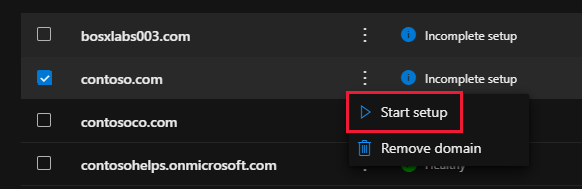
Devam'ı seçin.
Etki alanını doğrula sayfasında Doğrula'yı seçin.
Not
Genellikle, DNS değişikliklerinin etkili olması yaklaşık 15 dakika sürer. Bununla birlikte, yaptığınız değişikliğin İnternet'in DNS sistemi genelinde güncelleştirilmesi bazen daha uzun sürebilir. DNS kayıtlarını ekledikten sonra posta akışı sorunlarıyla veya başka sorunlarla karşılaşırsanız, Etki alanı adınızı veya DNS kayıtlarınızı değiştirdikten sonra sorunları giderme konusuna bakın.
Etki alanınız için e-postanın Microsoft'a gelmesi için bir MX kaydı ekleyin
Başlamak için bu bağlantıyı kullanarak Wix'teki etki alanları sayfanıza gidin. Önce oturum açmanız istenir.
Etki Alanları>... öğesini ve ardından açılan listeden DNS Kayıtlarını Yönet'i seçin.

MX (Posta değişimi) altındaMX Kayıtlarını Düzenle'yi seçin.

Açılan listeden Diğer'i ve ardından + Kayıt ekle'yi seçin.

Yeni kaydın kutularına aşağıdaki tabloda yer alan değerleri yazın veya kopyalayıp yapıştırın:
Ana Bilgisayar Adı İşaret edilen Öncelik TTL Otomatik olarak doldurulan <domain-key.mail.protection.outlook.com>
Not: Microsoft hesabınızdan etki alanı anahtarınızı> alın.< How do I find this?0
Öncelik hakkında daha fazla bilgi için bkz. MX önceliği nedir?Bir Saat Listelenen başka MX kayıtları varsa bunların her birini silin.

- Kaydet'i seçin.
Microsoft için gereken CNAME kaydını ekleme
Başlamak için bu bağlantıyı kullanarak Wix'teki etki alanları sayfanıza gidin. Önce oturum açmanız istenir.
Etki Alanları>... öğesini ve ardından açılan listeden DNS Kayıtlarını Yönet'i seçin.

CNAME kaydı için DNS düzenleyicisinin CNAME (Diğer Adlar) satırında + Kayıt Ekle'yi seçin.

Yeni kaydın kutularına aşağıdaki tabloda yer alan değerleri yazın veya kopyalayıp yapıştırın:
Ana Bilgisayar Adı Değer TTL autodiscover autodiscover.outlook.com Bir Saat Kaydet'i seçin.

Oluşturduğunuz kaydın İnternet üzerinden güncelleştirilebilmesi için devam etmeden önce birkaç dakika bekleyin.
SPF'nin gereksiz e-postaları önlemesine yardımcı olmak için TXT kaydı ekleme
Önemli
Bir etki alanına yönelik SPF için birden fazla TXT kaydına sahip olamazsınız. Etki alanınızda birden fazla SPF kaydı varsa bu durum, e-posta hatalarının yanı sıra teslimat ve istenmeyen posta sınıflandırma sorunlarına neden olabilir. Etki alanınız için zaten bir SPF kaydınız varsa, Microsoft için yeni bir tane oluşturmayın. Bunun yerine, her iki değer kümesini de içeren tek bir SPF kaydınız olması için gerekli Microsoft değerlerini geçerli kayda ekleyin.
Başlamak için bu bağlantıyı kullanarak Wix'teki etki alanları sayfanıza gidin. Önce oturum açmanız istenir.
Etki Alanları>... öğesini ve ardından açılan listeden DNS Kayıtlarını Yönet'i seçin.

DNS düzenleyicisinin TXT (Metin) satırında + Kayıt Ekle'yi seçin.

Not: Wix, DNS düzenleyicisinde bir SPF satırı sağlar. Bu satırı yoksayın ve txt (Metin) satırını kullanarak aşağıdaki SPF değerlerini girin.
Yeni kaydın kutularına aşağıdaki tabloda yer alan değerleri yazın veya kopyalayıp yapıştırın:
Ana Bilgisayar Adı Değer TTL [bunu boş bırakın] v=spf1 include:spf.protection.outlook.com -all
Not: Tüm aralıkların doğru kalması için bu girdiyi kopyalayıp yapıştırmanızı öneririz.Bir Saat Kaydet'i seçin.

Oluşturduğunuz kaydın İnternet üzerinden güncelleştirilebilmesi için devam etmeden önce birkaç dakika bekleyin.
Gelişmiş seçenek: Skype Kurumsal
Kuruluşunuz Microsoft Teams'in yanı sıra sohbet, konferans aramaları ve görüntülü aramalar gibi çevrimiçi iletişim hizmetleri için Skype Kurumsal kullanıyorsa bu seçeneği belirleyin. Skype için dört kayıt gerekir: kullanıcıdan kullanıcıya iletişim için iki SRV kaydı ve oturum açmak ve kullanıcıları hizmete bağlamak için iki CNAME kaydı.
Gerekli iki SRV kaydını ekleme
Başlamak için bu bağlantıyı kullanarak Wix'teki etki alanları sayfanıza gidin. Önce oturum açmanız istenir.
Etki Alanları>... öğesini ve ardından açılan listeden DNS Kayıtlarını Yönet'i seçin.

DNS düzenleyicisinin SRV satırında + Kayıt Ekle'yi seçin.

Yeni kaydın kutularına, tablonun ilk satırında yer alan değerleri yazın veya kopyalayıp yapıştırın:
Hizmet Protokol Ana bilgisayar adı Ağırlık Bağlantı noktası Hedef Öncelik TTL sip tls Otomatik olarak doldurulan 1 443 sipdir.online.lync.com 100 Bir Saat sipfed tcp Otomatik olarak doldurulan 1 5061 sipfed.online.lync.com 100 Bir Saat Kaydet'i seçin.

Tablonun ikinci satırındaki değerleri kopyalayarak diğer SRV kaydını ekleyin.
Not
Genellikle, DNS değişikliklerinin etkili olması yaklaşık 15 dakika sürer. Bununla birlikte, yaptığınız değişikliğin İnternet'in DNS sistemi genelinde güncelleştirilmesi bazen daha uzun sürebilir. DNS kayıtlarını ekledikten sonra posta akışıyla veya diğer sorunlarla karşılaşıyorsanız, bkz. Etki alanınızı veya DNS kayıtlarınızı ekledikten sonra sorunları bulma ve düzeltme.
Skype Kurumsal için gereken iki CNAME kaydını ekleme
DNS düzenleyicisinin CNAME (Diğer Adlar) satırında + Ekle'yi seçin ve aşağıdaki tablonun ilk satırında yer alan değerleri girin.
Tür Ana Bilgisayar Değer TTL CNAME sip sipdir.online.lync.com.
Bu değer nokta (.) ile bitmelidir.Bir Saat CNAME lyncdiscover webdir.online.lync.com.
Bu değer nokta (.) ile bitmelidir.Bir Saat Kaydet'i seçin.

Tablonun ikinci satırındaki değerleri kopyalayarak diğer CNAME kaydını ekleyin.
Not
Genellikle, DNS değişikliklerinin etkili olması yaklaşık 15 dakika sürer. Bununla birlikte, yaptığınız değişikliğin İnternet'in DNS sistemi genelinde güncelleştirilmesi bazen daha uzun sürebilir. DNS kayıtlarını ekledikten sonra posta akışı sorunlarıyla veya başka sorunlarla karşılaşırsanız, Etki alanı adınızı veya DNS kayıtlarınızı değiştirdikten sonra sorunları giderme konusuna bakın.
Gelişmiş seçenek: Microsoft 365 için Intune ve Mobil Cihaz Yönetimi
Bu hizmet, etki alanınıza bağlanan mobil cihazları güvenli ve uzaktan yönetmenize yardımcı olur. Mobil Cihaz Yönetimi, kullanıcıların cihazları hizmete kaydedebilmesi için iki CNAME kaydına ihtiyaç duyar.
Mobil Cihaz Yönetimi için gerekli iki CNAME kaydını ekleme
Başlamak için bu bağlantıyı kullanarak Wix'teki etki alanları sayfanıza gidin. Önce oturum açmanız istenir.
Etki Alanları>... öğesini ve ardından açılan listeden DNS Kayıtlarını Yönet'i seçin.

CNAME kaydı için DNS düzenleyicisinin CNAME (Diğer Adlar) satırında + Kayıt Ekle'yi seçin.

Aşağıdaki tablodaki ilk satırdaki değerleri girin.
Tür Ana Bilgisayar Değer TTL CNAME enterpriseregistration enterpriseregistration.windows.net.
Bu değer nokta (.) ile bitmelidir.Bir Saat CNAME enterpriseenrollment enterpriseenrollment.manage.microsoft.com.
Bu değer nokta (.) ile bitmelidir.Bir Saat Kaydet'i seçin.

Tablonun ikinci satırındaki değerleri kopyalayarak diğer CNAME kaydını ekleyin.
Not
Genellikle, DNS değişikliklerinin etkili olması yaklaşık 15 dakika sürer. Bununla birlikte, yaptığınız değişikliğin İnternet'in DNS sistemi genelinde güncelleştirilmesi bazen daha uzun sürebilir. DNS kayıtlarını ekledikten sonra posta akışı sorunlarıyla veya başka sorunlarla karşılaşırsanız, Etki alanı adınızı veya DNS kayıtlarınızı değiştirdikten sonra sorunları giderme konusuna bakın.